Jak opravit chybu při odemykání úspěchů ve službě Steam
Různé / / April 29, 2023
Valve's Parní je služba digitální distribuce videoher a výkladní skříň pro řadu videoher pro Windows a Mac, která byla vydána již v roce 2003. Nabízí také samostatného herního klienta pro herní zařízení pro snadný přístup a instalaci titulů. Hraním jednotlivých videoher pomocí účtů Steam můžete získat odměny a úspěchy, jak budete postupovat ve hře. Někteří uživatelé však neočekávaně čelí chybě Steam Achievements Not Unlocking Error.
Když čtete tento článek, zdá se, že jste také jednou z obětí, které zažívají stejný problém na vašem profilu Steam. Čím více budete hrát videohry na Steamu pomocí platného účtu, tím více můžete odemknout úspěchy. Jednotliví vývojáři her v zásadě přidávají do svých videoher bonusové odměny a úspěchy za plnění misí, primární objekty, odhalování tajemství, vytváření top žebříčků a tak dále.
Přečtěte si také
Oprava: Steam Link nerozpozná ovladače
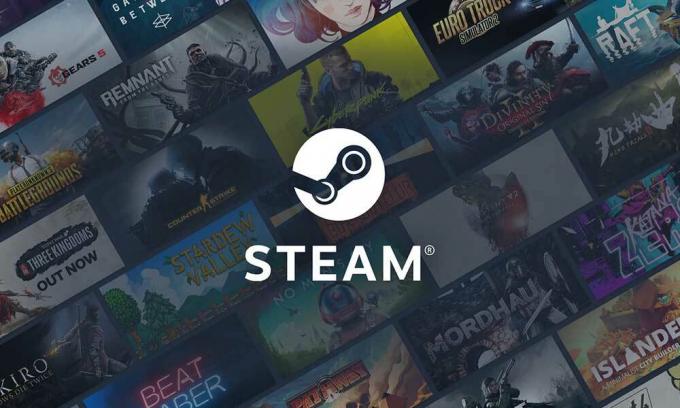
Obsah stránky
-
Jak opravit chybu při odemykání úspěchů ve službě Steam
- 1. Přejděte na Steam offline a znovu online
- 2. Odhlaste se ze svého účtu Steam a znovu se přihlaste
- 3. Zkontrolujte připojení k internetu
- 4. Vynutit uzavření Steamu a restartování znovu
- 5. Ručně zkontrolujte aktualizace Steam
- 6. Vyhněte se hraní her mimo službu Steam
- 7. Zakažte mody a programy třetích stran
- 8. Splňte požadavky na odemknutí úspěchů ve službě Steam
- 9. Počkej někdy
- 10. Kontaktujte podporu Steam
Jak opravit chybu při odemykání úspěchů ve službě Steam
Steam vám umožňuje zobrazit vaše odemčené úspěchy na vašem profilu Steam, abyste ukázali, jak dobří jste v této konkrétní věci. Tyto úspěchy lze také porovnat s vašimi přáteli ve službě Steam a dokonce i s jinými konkurenty. Je ale docela frustrující a nešťastné, že někdy můžete projít náročnou fází, kdy se vaše získané úspěchy na Steamu buď neodemknou, nebo se ani po odemknutí správně nezobrazí.
V obou případech byste se měli pokusit odemknout nebo shromáždit tyto úspěchy provedením několika řešení a také kontaktováním podpory Steam. Nyní, pokud se také potýkáte s chybou odemykání úspěchů Steamu s vaším konkrétním profilem, nezapomeňte to vyřešit podle tohoto průvodce řešením problémů. Ujistěte se, že postupujete všechny metody jeden po druhém, dokud nebude problém zcela vyřešen. Takže, aniž bychom ztráceli čas, pojďme do toho.
1. Přejděte na Steam offline a znovu online
Nejprve byste měli pochopit, že přechod do režimu Steam Offline a opětovný návrat zpět do režimu Online může pomoci při opravě úspěchů Steam, kdy se někdy chyba neodemyká. Než přejdete k dalšímu kroku, můžete to jednou vyzkoušet. Udělat to tak:
Reklamy
- Otevři Steam klient ve vašem systému > Klikněte na Steam menu z levého horního rohu.
- Klikněte na Přejít do režimu offline > Na obrazovce se objeví potvrzovací zpráva.
- Klikněte na Restartujte v režimu offline.
- Nyní se vám zobrazí oznámení jako "Steam je momentálně v režimu offline." Své hry můžete hrát bez připojení k internetu.
- Mějte na paměti, že některé funkce Steamu nebudou přístupné. Takže nepropadejte panice.
- Počkejte několik minut a poté klikněte na Steam menu > Klikněte na Přejít do režimu online abych se vrátil do normálu.
2. Odhlaste se ze svého účtu Steam a znovu se přihlaste
Druhá věc, kterou byste měli udělat, je odhlásit se ze svého stávajícího účtu Steam a poté se k němu znovu přihlásit, abyste obnovili jakékoli dočasné závady nebo problémy s mezipamětí ze serverů Steam. Chcete-li tak učinit, postupujte podle následujících kroků:
- Otevři Steam klient.
- Klikněte na Uživatelské jméno/název profilu účtu Steam z pravého horního rohu.
- Klikněte na Odhlaste se z účtu > Po zobrazení výzvy vyberte ODHLÁSIT SE.
- Po odhlášení zavřete a znovu spusťte klienta Steam.
- Nezapomeňte zadat přihlašovací údaje, abyste se mohli znovu přihlásit.
3. Zkontrolujte připojení k internetu
Je také pravděpodobné, že vaše připojení k internetu má nějaký problém s pomalou rychlostí nebo stabilitou. Je lepší spustit test rychlosti připojeného internetu online a zkusit hrát jiné hry pro více hráčů. Pokud je na vašem konci problém s internetovým připojením, zkuste přepnout na kabelové (ethernetové) připojení z Wi-Fi nebo naopak, abyste problém překontrolovali.
Kontaktujte svého poskytovatele internetových služeb (ISP), aby jej zkontroloval a požádejte o vyřešení problému. Můžete také přejít k jinému ISP nebo upgradovat na vyšší tarif.
4. Vynutit uzavření Steamu a restartování znovu
Důrazně se doporučuje vynutit uzavření Steamu ze systému Windows a znovu jej spustit ručně, abyste se ujistili, že vás trápí dočasná závada. Udělat to tak:
- Zavřete a ukončete Steam > Stiskněte tlačítko Ctrl+Shift+Esc klíče k otevření Správce úloh.
- Nyní přejděte k Procesy karta > Klikněte na Steam úkol jej vyberte.
- Vybrat Ukončit úlohu zastavit konkrétní proces běžící na pozadí.
- Po dokončení nezapomeňte restartovat počítač, aby se změny projevily.
- Nakonec znovu spusťte klienta Steam a spusťte hru.
5. Ručně zkontrolujte aktualizace Steam
Někdy vás může hodně potrápit i zastaralý Steam launcher na PC. Doporučujeme zkontrolovat aktualizaci klienta Steam ručně podle následujících kroků.
- Ukončete klienta Steam > Stiskněte tlačítko Ctrl+Shift+Esc klíče k otevření Správce úloh.
- Nyní klikněte na Procesy > Vybrat Parní ze seznamu.
- Klikněte na Ukončit úlohu > Ujistěte se, že jste postupně vybrali všechny úlohy související se Steamem a zavřete je.
- Po dokončení restartujte počítač a znovu spusťte Steam.
- Při otevírání automaticky zkontroluje dostupné aktualizace klienta. Ujistěte se, že je váš počítač připojen k internetu.
6. Vyhněte se hraní her mimo službu Steam
Ačkoli můžete do svého klienta Steam snadno přidat videohry, které nejsou ve službě Steam, abyste je mohli přímo hrát, videohry, které nejsou ve službě Steam, neposkytnou žádné představení úspěchů ve službě Steam. Pokud se tedy opravdu zajímáte o odemykání úspěchů Steamu, nezapomeňte hrát pouze videohry specifické pro Steam.
7. Zakažte mody a programy třetích stran
K dispozici je Steam Workshop, který nabízí spoustu užitečných funkcí Steam, které se snadno instalují. Instalace a používání modů s hrami Steam však může způsobit několik problémů se spouštěním hry nebo připojením k serverům. V důsledku toho možná nebudete moci odemknout úspěchy Steam. Pokud si totéž myslíte, nezapomeňte hru zavřete a ukončete Steam. Zkuste jednotlivě zakázat všechny mody Steam a další programy třetích stran. Po dokončení můžete znovu spustit Steam a zkontrolovat problém. Ve většině scénářů by se to mělo hodit.
8. Splňte požadavky na odemknutí úspěchů ve službě Steam
Ujistěte se, že jste dosáhli určité úrovně nebo jste dokončili požadované úkoly ve hře, abyste odemkli úspěchy Steam. Pokud v takovém případě nedosáhnete plnění úkolů nebo misí a chcete snadno získat úspěchy Steam, nebude to tak. Stačí dokončit povinné nebo požadované kroky, abyste získali úspěchy na Steamu. Někdy lze počáteční úspěchy získat poměrně snadno, ale jak postupujete ve hře, je obtížnější odemknout odměny a úspěchy. Mějte to na paměti.
9. Počkej někdy
Doporučuje se také počkat nějakou dobu, například mít trochu trpělivosti alespoň pár hodin, a pak to zkusit znovu. Pokud se vyskytne problém se servery Steam, můžete se s takovými konflikty se Steam hrami setkat poměrně často, což v dnešní době není velký problém.
10. Kontaktujte podporu Steam
reklama
Pokud vám žádná z metod nepomohla, zkuste kontaktovat Podpora Steam pro další pomoc. Stačí poskytnout dostatek podrobností, abyste získali možná řešení nebo rychlé opravy.
To je ono, chlapi. Předpokládáme, že vám tento průvodce pomohl. Pro další dotazy můžete komentovat níže.



